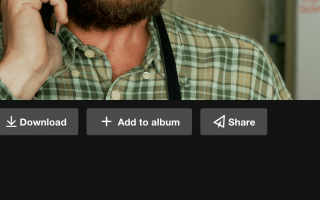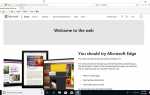Содержание
Vimeo — это онлайн-сайт для обмена видео, на котором представлены видео, анимация, короткометражные фильмы, видео с практическими рекомендациями и видео художественного качества от людей со всего мира. Вот как можно скачать видео Vimeo для просмотра в автономном режиме.
Скачать видео с Vimeo
Вы можете смотреть видео на Vimeo без регистрации аккаунта. Если вы зарегистрируете учетную запись (см. Ниже), вы начнете получать выгоду от загрузки некоторых фильмов для просмотра в автономном режиме.
Если для видео доступна загрузка, под описанием видео появится кнопка с надписью Скачать. Нажмите эту кнопку загрузки, и видео начнет загружаться на ваш компьютер.
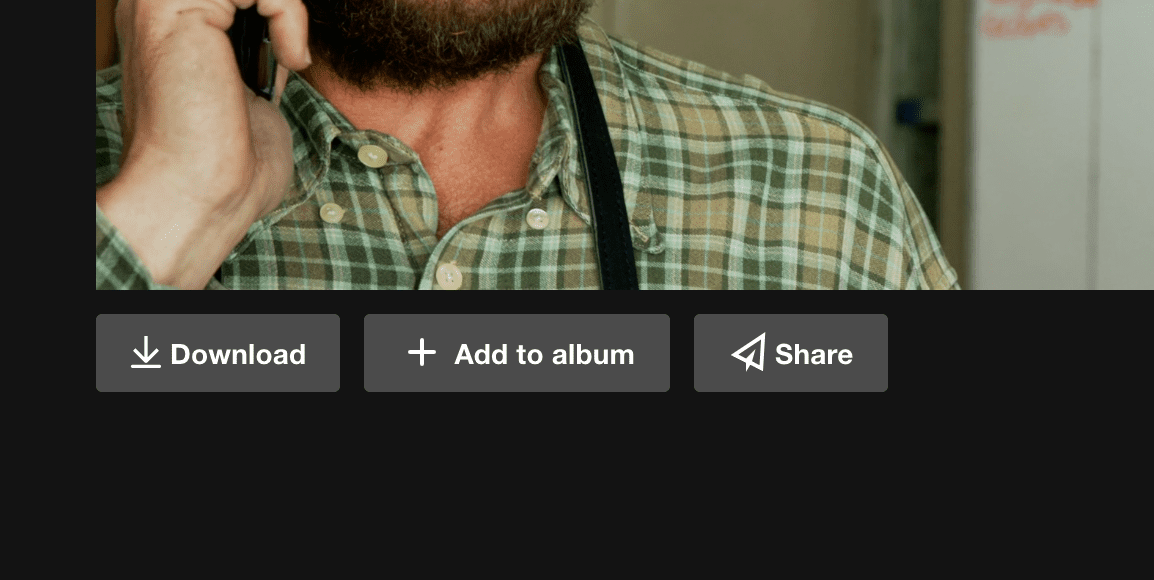
Только ограниченное количество видео Vimeo доступно для скачивания с базовым планом Vimeo.
Vimeo активирует возможность загрузки любых видео, доступных для скачивания, после приобретения членства Plus, PRO, Business или Premium. Обновите свой браузер после покупки подписки, чтобы увидеть кнопку загрузки. При загрузке всплывающее окно предоставит вам несколько вариантов для различных форматов и разрешений, включая SD или HD.
Расходы:
- Vimeo Basic: бесплатно
- Vimeo Plus: 7 долларов в месяц
- Vimeo Pro: 20 долларов в месяц
- Vimeo Business: $ 50 в месяц
Скачать видео с помощью онлайн загрузчиков видео
Вместо того, чтобы использовать приложения для загрузки видео Vimeo, вы можете использовать онлайн-сервисы, такие как ClipConverter, Amoyshare, KipVid и Savefrom. Эти сервисы позволяют загружать большинство онлайн-видео, в том числе и на Vimeo.
Большинство из них являются бесплатными услугами с возможностью обновления и не требуют специального программного обеспечения для вашего компьютера. Все они совместимы с Windows и MacOS.
Хотя эти онлайн-видеоуслуги бесплатны, их веб-страницы часто заполнены рекламой со ссылками на скачивание, которые предназначены для того, чтобы сбить вас с толку, чтобы вы загружали продукты объявления, а не программное обеспечение. Внимательно прочитайте мелкий шрифт и не нажимайте на ссылки и не загружайте ненужные продукты.
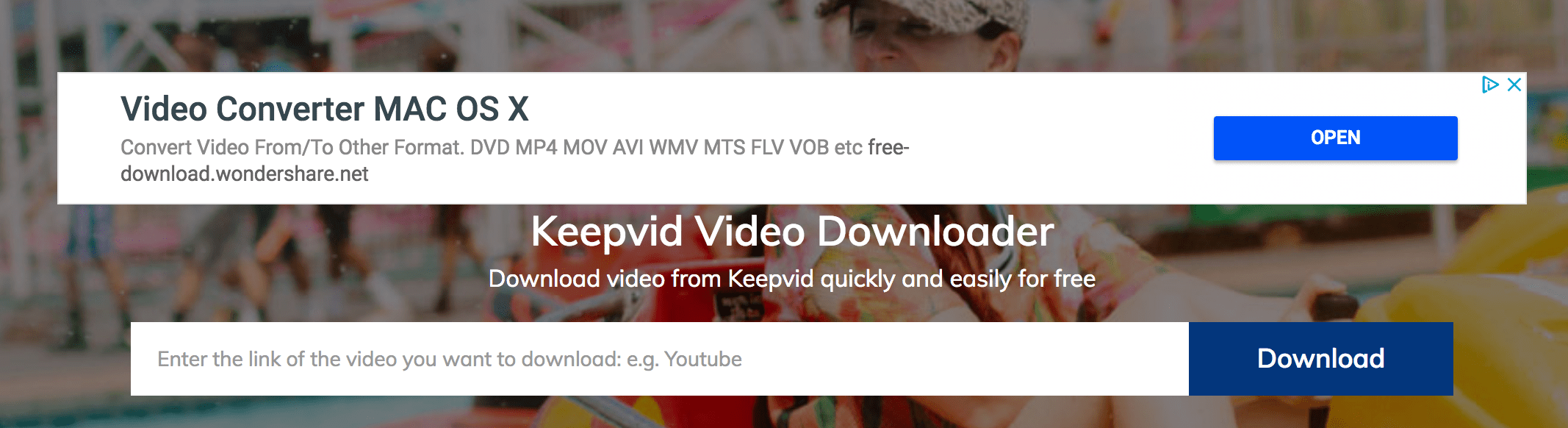
Введите URL-адрес видео, которое вы хотите загрузить, во втором поле на этой странице в Keepvid. Поле с надписью ОТКРЫТО, над окном URL-адреса размещена реклама, и начнется загрузка другого продукта на ваш компьютер.
Чтобы попробовать этот метод, скопируйте URL-адрес страницы Vimeo, содержащей видео, которое вы хотите загрузить. В новой вкладке браузера откройте любой из приведенных выше онлайн-конвертеров клипов и вставьте URL-адрес видео в предоставленное место. После ввода, сервис по умолчанию выберет лучший формат и параметры качества для вашего видео, а также предоставляет возможность настроить эти параметры. В случае сомнений выберите значения по умолчанию. Формат MP4 совместим с большинством видеоплееров.
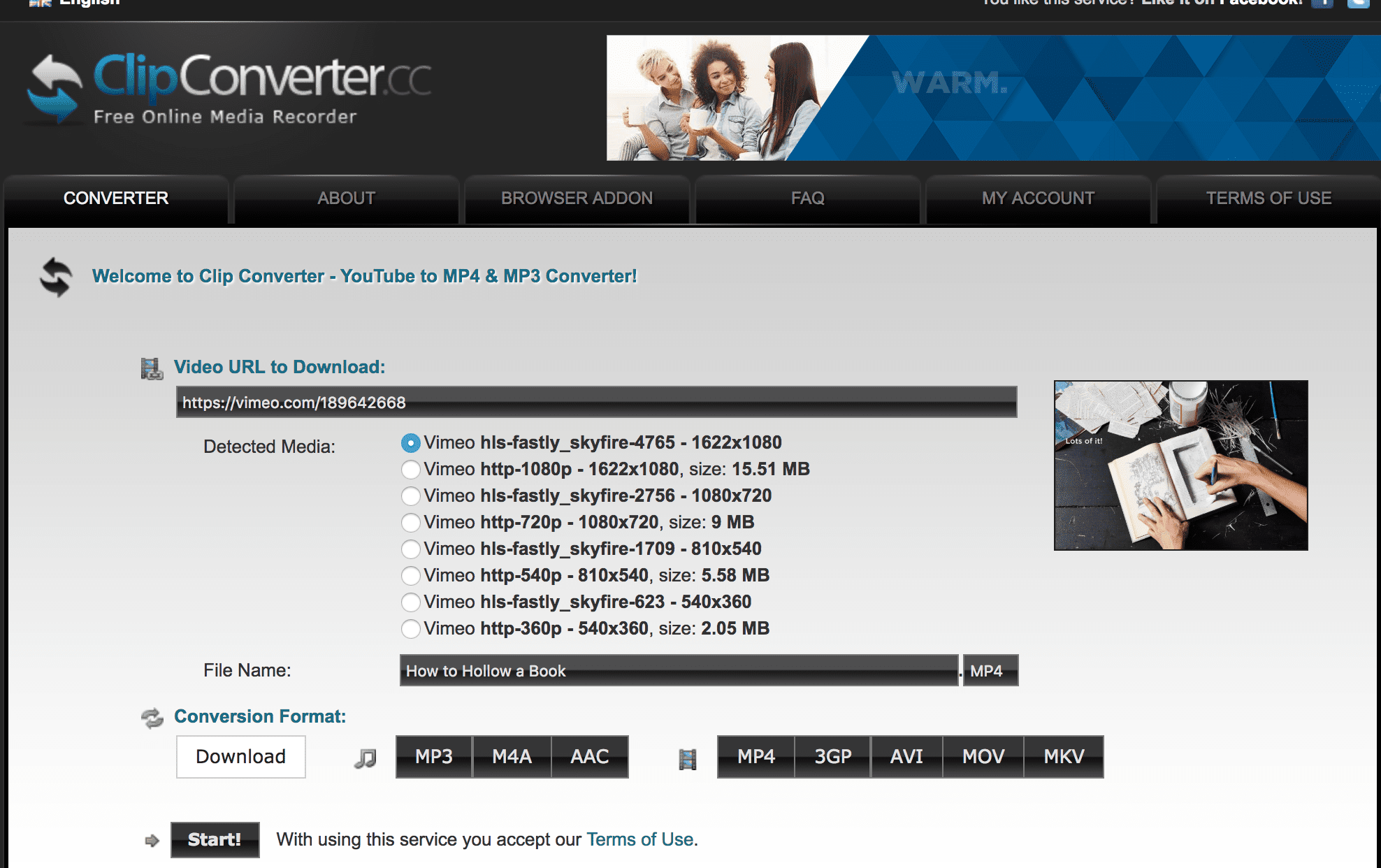
Нажмите Пуск в левом нижнем углу страницы, и преобразование начнется. Время загрузки зависит от длины выбранного видео.
Расходы:
- ClipConverter: бесплатно
- Amoyshare: бесплатная 30-дневная пробная версия, премиум-версия стоит $ 4,99 в месяц, $ 19,99 в год или пожизненная цена $ 29,99
- SaveClipBro: бесплатно
- Savefrom: бесплатно, $ 19,99 за качество HD и неограниченное количество скачиваний
Запишите видео с вашего компьютера
Вместо того, чтобы загружать видео, вы можете сделать новую запись видео во время его воспроизведения на экране вашего компьютера. Когда ваш экран воспроизводит видео, программное обеспечение запишет видео и сохранит его в виде видеофайла. Этот метод будет записывать все действия, которые происходят на вашем экране, поэтому убедитесь, что вы воспроизводите видео в полноэкранном режиме, чтобы ваше видео не захватывало вкладки или другие приложения, открытые на вашем экране. Полноэкранный режим доступен, если щелкнуть квадрат с четырьмя стрелками в левой нижней части видео Vimeo.
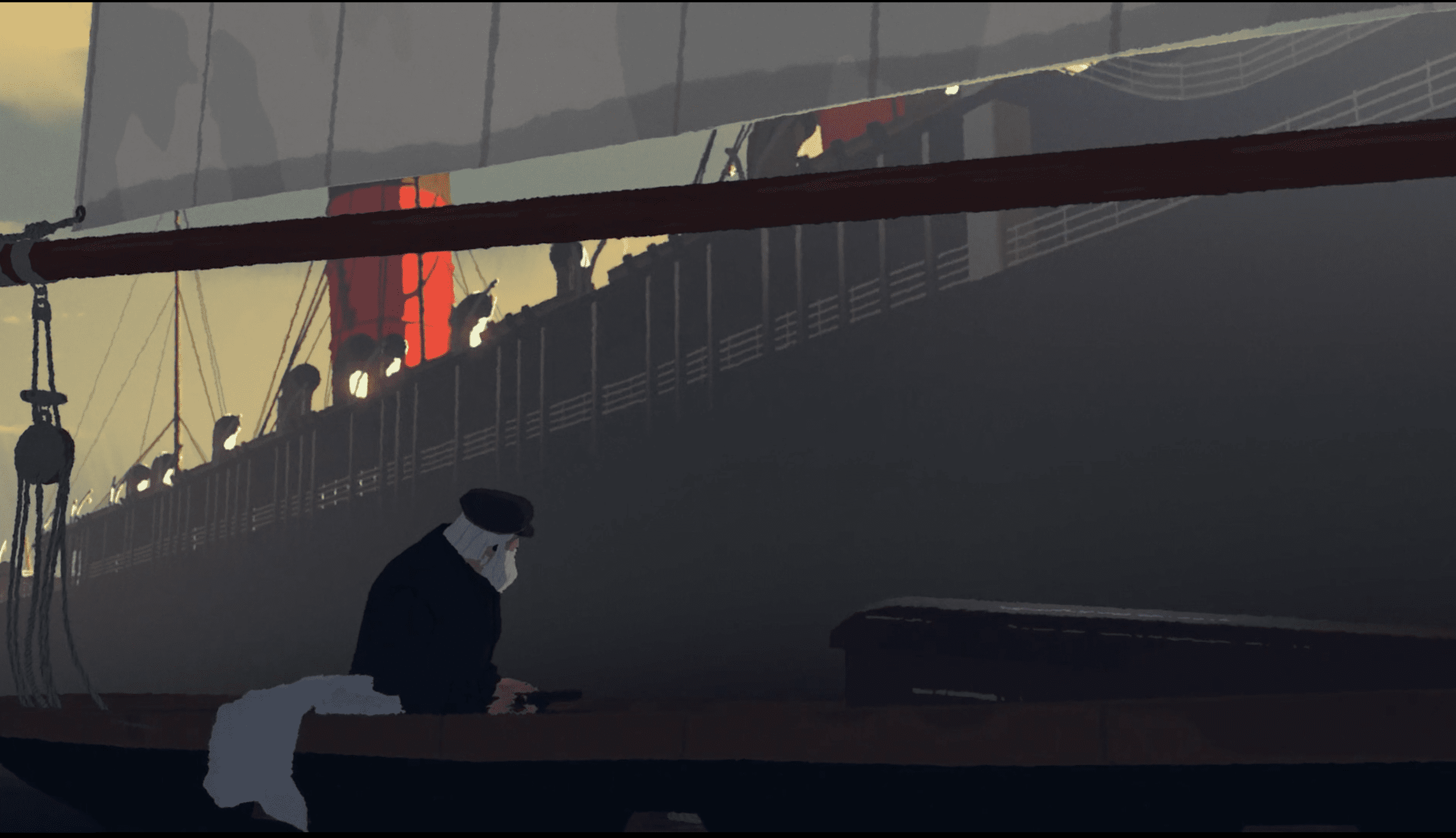
Вот обзор опций программного обеспечения для записи экрана:
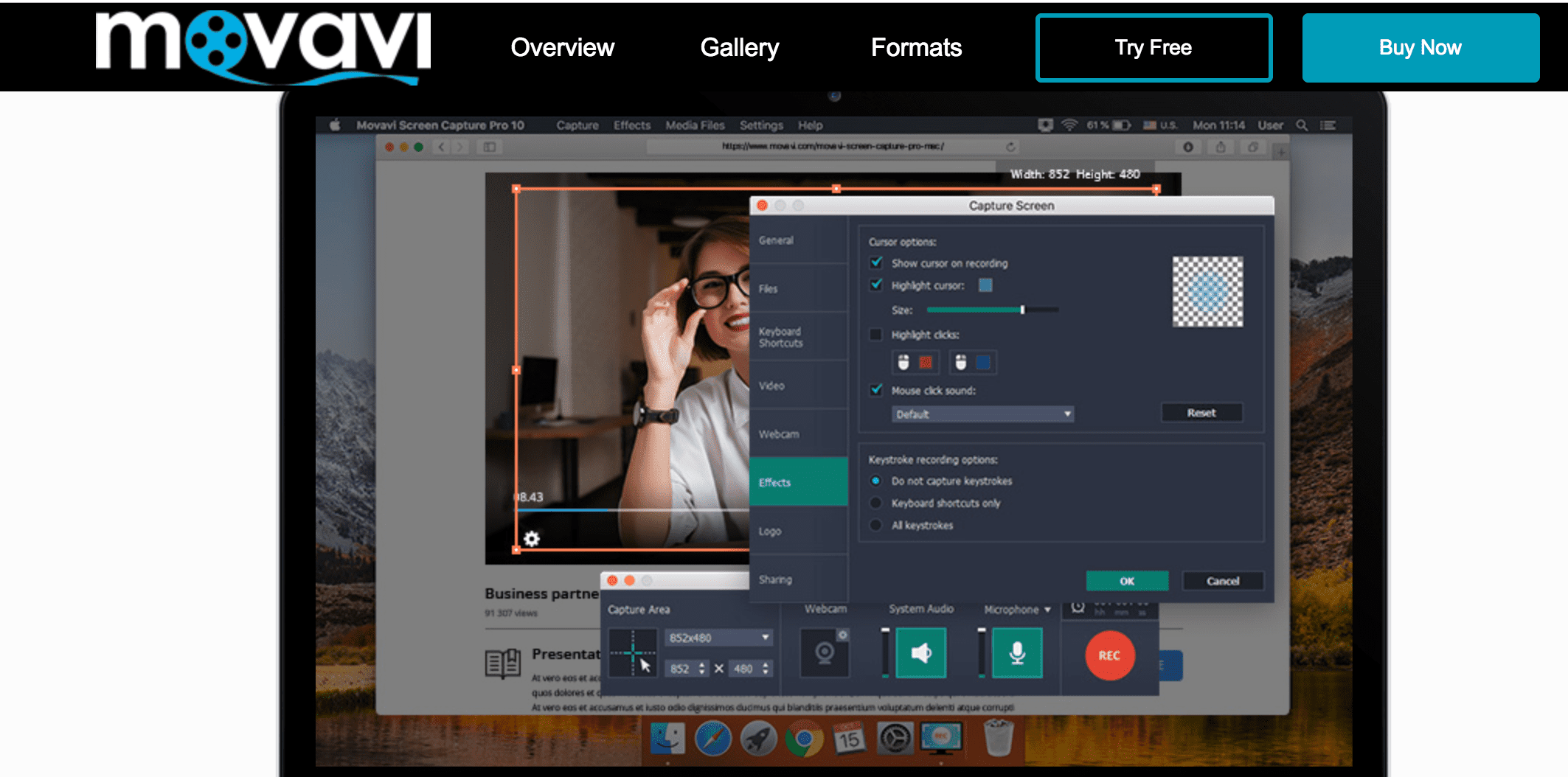
Movavi
Мовави винда
- Windows: $ 39,95 — $ 79,95
- macOS: $ 59,95 — $ 79,95
Screencast-O-Matic, Windows, macOS
- Бесплатно, варианты обновления: $ 1,50-2,40 в месяц
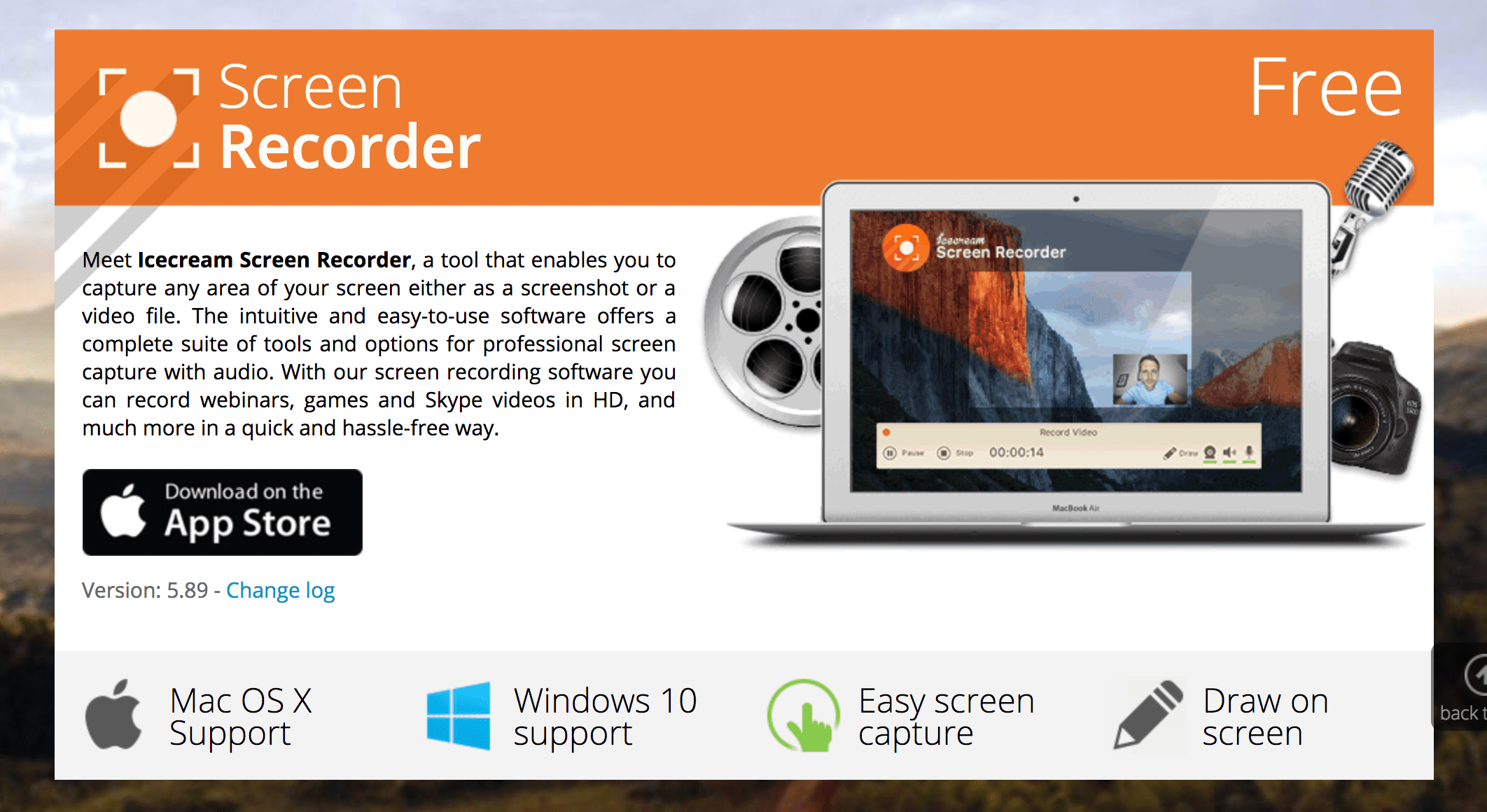
Мороженое
Устройство записи экрана Icecream
- Windows, Бесплатно, Премиум $ 29,99
- MacOS: бесплатно, Pro: $ 14,99
EZVID только для Windows, бесплатно
На Mac с установленным MacOS Mojave нажмите Shift-Command (⌘) -5 для записи видео. Или вы можете записать экран с QuickTime Player.
Скачать видео с помощью расширений браузера
Существуют также расширения, которые вы можете добавить в свой браузер Google Chrome, которые позволяют загружать видео. Эти расширения работают аналогично онлайн-загрузчикам видео, извлекая информацию из видео, открытого на вашей веб-странице. Как только вы добавите расширение, оно появится в верхней правой части вашего браузера.
Мы протестировали следующие два расширения и рекомендуем вам загрузить их на свой страх и риск. Хотя каждый из них работал, они не работали последовательно. Удаление и переустановка расширения может помочь загрузчику работать более эффективно, если вы загружаете несколько видео. Оба из них являются бесплатными.
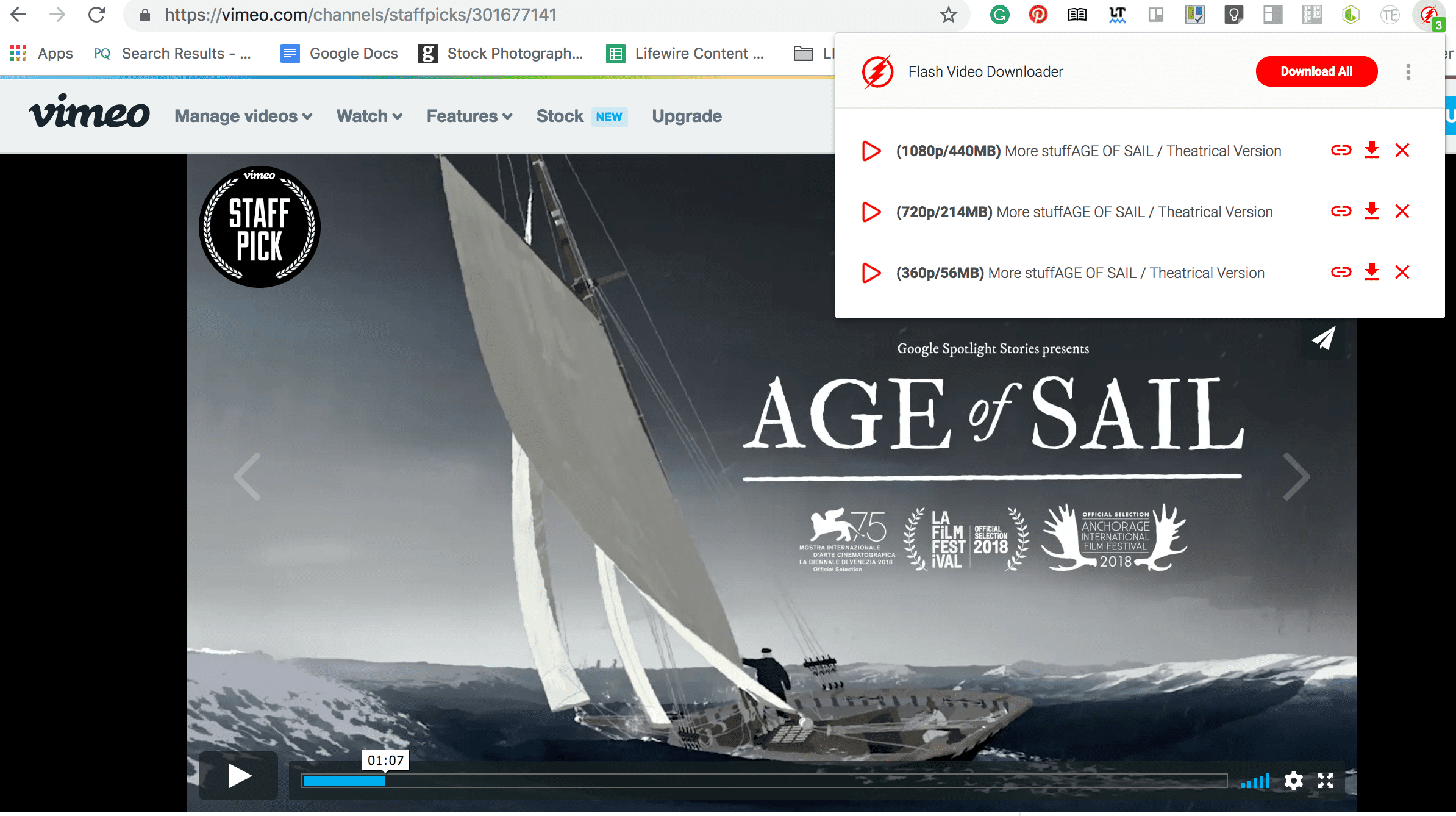
Flash Video Downloader: Скачать видео Vimeo на свой компьютер в нескольких форматах, включая mp4, Mov, Webm
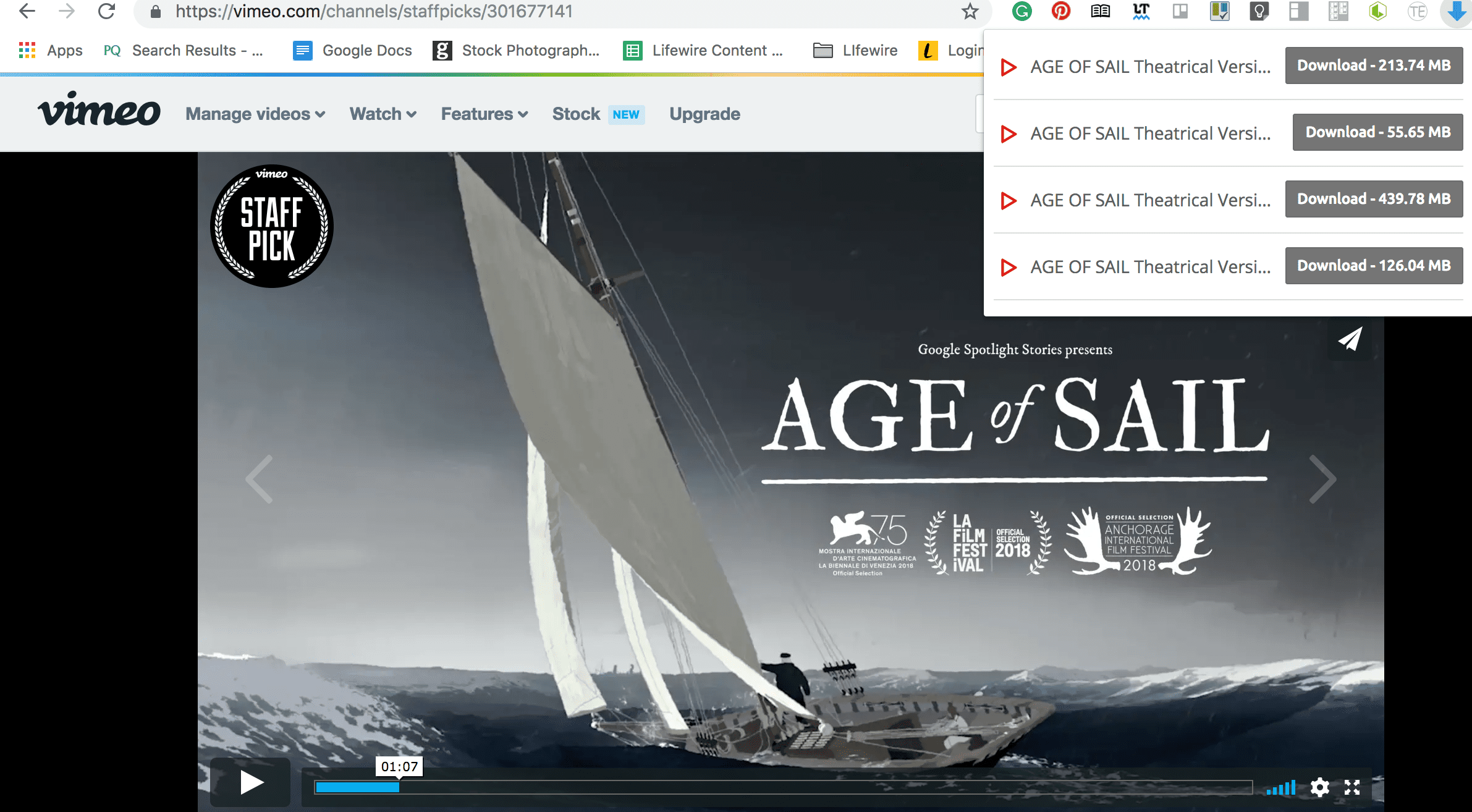
Загрузчик видео для Chrome: После того, как это установлено, значок загрузки Vimeo становится кликабельным, чтобы позволить вам скачать видео. Если Vimeo не позволяет загружать определенное видео, вы все равно не сможете загрузить видео с расширением.
Существуют законы о копировании и распространении материалов, защищенных авторским правом, которые зависят от региона. Кроме того, у производителей видео есть свои собственные правила относительно того, доступны ли их работы для копирования. Пожалуйста, уважайте законы и предпочтения производителя видео.